Escrito por Adela D. Louie, Última actualización: 15 de abril de 2024
¿Alguna vez te has preguntado cómo hacerlo sin esfuerzo? captura tu pantalla y compartir tu brillantez? ¡No busque más! En esta guía definitiva, revelaremos los secretos para una grabación de pantalla perfecta en su confiable computadora portátil Asus. Si es un profesional que necesita crear tutoriales, un jugador ansioso por mostrar sus habilidades o simplemente alguien que desea conservar momentos memorables, este artículo es su solución definitiva.
Descubra instrucciones paso a paso sobre cómo grabar la pantalla en una computadora portátil ASUS, software recomendado y consejos de expertos para liberar todo el potencial de su dispositivo. ¡Prepárate para mejorar tu juego de grabación de pantalla y hacer que compartir experiencias sea muy sencillo!
Parte 1. La mejor herramienta para grabar la pantalla de su computadora portátil ASUSParte 2. Cómo grabar la pantalla en una computadora portátil ASUSParte 3. Consejos para una grabación de pantalla exitosa en una computadora portátil ASUSParte 4. Descripción general: Importancia de la grabación de pantalla en una computadora portátil ASUSConclusión
Parte 1. La mejor herramienta para grabar la pantalla de su computadora portátil ASUS
Grabador de pantalla FoneDog ¡fue de hecho su solución definitiva para una grabación de pantalla impecable en las computadoras portátiles Asus! Luego puede liberar todo el potencial de su dispositivo Asus con FoneDog Screen Recorder, la herramienta de referencia para una grabación de pantalla perfecta y de alta calidad.
Ya sea que esté capturando lo más destacado de los juegos, creando tutoriales o presentando contenido profesional, este software fácil de usar ofrece una variedad de funciones para mejorar su experiencia de grabación. Para utilizar esta herramienta de manera efectiva en su computadora portátil Asus, siga estos pasos:
 Descargar gratis
Para ventanas
Descargar gratis
Para ventanas
 Descargar gratis
Para Mac normales
Descargar gratis
Para Mac normales
 Descargar gratis
Para M1, M2, M3
Descargar gratis
Para M1, M2, M3
- Descargar e instalar: visite el sitio web oficial y descargue el software. Ejecute el archivo de instalación y siga las instrucciones que aparecen en pantalla para instalarlo en su computadora portátil Asus.
- Inicie el software: después de la instalación, abra la aplicación haciendo doble clic en su icono en el escritorio o ubicándola en la lista de aplicaciones instaladas.
- Ajustar la configuración: explore la interfaz del software para configurar los ajustes de grabación. Personalice opciones como el área de grabación, la fuente de entrada de audio, la calidad del video y la velocidad de fotogramas para que coincidan con sus preferencias.
- Seleccionar área de grabación: elija si desea grabar la pantalla completa, una ventana específica o una región personalizada. Proporciona opciones flexibles para capturar precisamente lo que necesita.
- Establezca preferencias de audio: garantice una configuración de audio óptima ajustando los niveles del micrófono y seleccionando la fuente de audio que desea grabar, ya sea el sonido del sistema, la entrada del micrófono o ambos.
- Iniciar grabación: haga clic en "Iniciar grabación" para comenzar el proceso de grabación de pantalla. FoneDog Screen Recorder inicia la captura de su pantalla de acuerdo con la configuración configurada.
- Editar y guardar: después de grabar, utilice las funciones de edición del software para recortar, agregar anotaciones o mejorar el video si es necesario. Una vez satisfecho, guarde la grabación en su formato y ubicación preferidos.
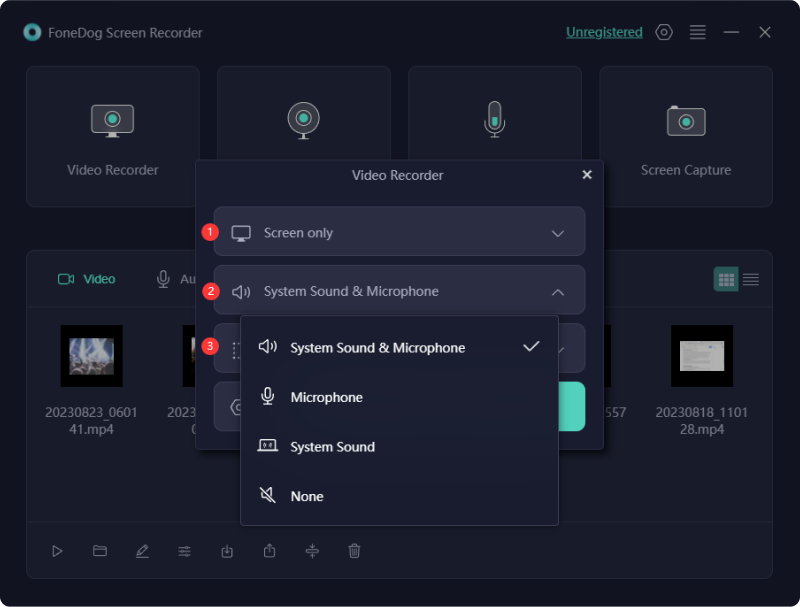
FoneDog Screen Recorder simplifica el proceso de grabación de pantalla en su computadora portátil Asus, ofreciendo versatilidad y eficiencia para satisfacer sus necesidades de grabación. Mejore su creación de contenido, tutoriales, presentaciones y experiencias de juego sin esfuerzo con esta poderosa herramienta.
Parte 2. Cómo grabar la pantalla en una computadora portátil ASUS
La grabación de pantalla en una computadora portátil ASUS se puede realizar mediante varios métodos, incluidas funciones integradas, software de terceros o aplicaciones en línea. A continuación se muestran algunos métodos comunes junto con los pasos para realizar la grabación de pantalla:
Método 1. Uso del software integrado:
Cosas ASUS Las computadoras portátiles vienen con la función de grabación de pantalla incorporada. Aquí hay una guía general para usar dicho software:
- En primer lugar, examine su computadora portátil ASUS en busca de cualquier software preinstalado que pueda incluir capacidades de grabación de pantalla. Eche un vistazo a aplicaciones como Panel de pantalla ASUS, ASUS ROG GameVisual, o cualquier otro software propietario de ASUS que pueda ofrecer funciones para capturar su pantalla.
- Una vez identificado el software, proceda a ejecutarlo. Navegue por la interfaz de la aplicación para ubicar la función específica designada para la grabación de pantalla. Tenga en cuenta que esta funcionalidad podría tener un nombre diferente según el modelo particular de su computadora portátil ASUS.
- A continuación, dentro de la función de grabación de pantalla, acceda a la configuración para personalizar sus preferencias de grabación. Estas configuraciones a menudo incluyen opciones para definir el área de grabación, seleccionar la fuente de audio, ajustar la velocidad de cuadros y optimizar la calidad de la grabación, si dichas configuraciones están disponibles.
- Finalmente, cuando todas las configuraciones estén configuradas según sus preferencias, comience el proceso de grabación de pantalla. Por lo general, esto implica hacer clic en el botón designado 'Record' o 'Inicio' dentro de la interfaz del software, iniciando la captura del contenido de su pantalla.
Método 2. Uso de software de terceros:
Si su computadora portátil ASUS no tiene capacidades de grabación de pantalla integradas, puede utilizar software de terceros. Las opciones populares incluyen OBS Studio, Camtasia o Bandicam. He aquí una pauta general:
- Descargue e instale el software de grabación de pantalla: comience navegando al sitio web oficial del software de grabación de pantalla seleccionado. Una vez allí, localiza la opción para descargar el archivo de instalación. Proceda a descargar este archivo haciendo clic en él. Una vez completada la descarga, inicie el proceso de instalación ejecutando el archivo de instalación.
- Abra el software: una vez completada la instalación, acceda al software de grabación de pantalla instalado. Localice el icono del software en su escritorio, en el menú Inicio o en la lista de aplicaciones instaladas. Haga doble clic en el icono para iniciar el software de grabación de pantalla.
- Ajustar la configuración de grabación: al abrir el software de grabación de pantalla, explore la sección de configuración o preferencias. Aquí puede ajustar varios parámetros de grabación para adaptarlos a sus necesidades. Personalice configuraciones como el área de grabación, la fuente de entrada de audio, la calidad del video, la velocidad de fotogramas y el formato de archivo según sus preferencias o requisitos específicos.
- Iniciar grabación: después de configurar los ajustes, prepárese para iniciar el proceso de grabación de pantalla. Busca un 'Record' o 'Inicio' dentro de la interfaz del software. Haga clic en este botón para comenzar la grabación de la pantalla. Asegúrese de que todas las configuraciones necesarias estén ajustadas correctamente antes de iniciar el proceso de grabación para capturar su pantalla sin problemas.
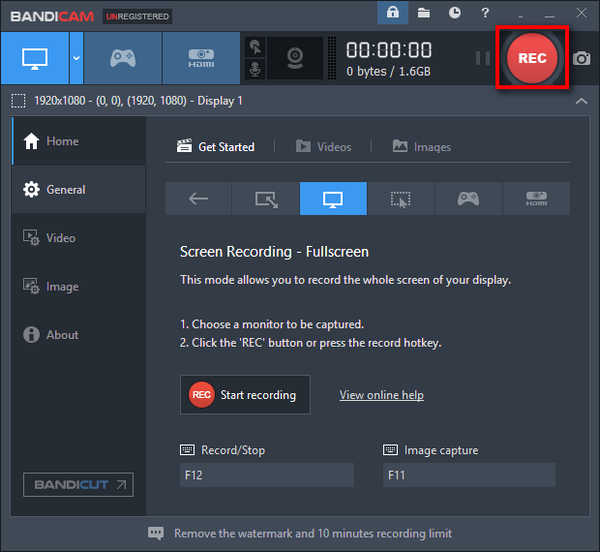
Parte 3. Consejos para una grabación de pantalla exitosa en una computadora portátil ASUS
A continuación se ofrecen algunos consejos para garantizar una grabación de pantalla exitosa en su computadora portátil ASUS:
- Planifique su contenido: antes de grabar, describa el contenido que desea cubrir. Tener un plan claro ayuda a organizar el proceso de grabación y a realizar una presentación más coherente.
- Optimice el rendimiento del sistema: cierre aplicaciones y procesos innecesarios que se ejecutan en segundo plano para liberar recursos del sistema. Esto garantiza una grabación más fluida, sin retrasos ni interrupciones.
- Elija el área de grabación adecuada: seleccione el área de pantalla adecuada para grabar. Ya sea en toda la pantalla o en una ventana específica, asegúrese de que transmita su mensaje de manera efectiva y sin distracciones innecesarias.
- Establezca niveles de audio: verifique y ajuste la configuración de audio para asegurarse de que su voz o cualquier otra entrada de audio sea clara y esté en un nivel óptimo. Pruebe el micrófono de antemano para evitar problemas de sonido durante la grabación.
- Utilice configuraciones de alta calidad: opte por una mayor calidad de video y velocidades de cuadro si su sistema puede soportarlo. Esto garantiza una grabación más clara y de aspecto más profesional.
- Considere la narración y las anotaciones: si corresponde, planifique la narración o agregue anotaciones durante la grabación para mejorar la comprensión del espectador. Utilice funciones como superposiciones de texto o herramientas de dibujo si el software las admite.
- Practica y ensaya: familiarízate con el software de grabación de pantalla antes de la grabación real. Practique el proceso, refine su entrega y asegúrese de sentirse cómodo con las funciones del software.
- Verifique el espacio de almacenamiento: asegúrese de tener suficiente espacio de almacenamiento en su computadora portátil para acomodar los archivos grabados. Los archivos de vídeo grandes pueden llenar rápidamente el almacenamiento, así que considere guardar las grabaciones en una unidad externa si es necesario.
- Supervise el tiempo de grabación: tenga en cuenta la duración de su grabación. Mantenerlo conciso y directo mejora la participación del espectador. Considere dividir el contenido más extenso en segmentos más cortos si es necesario.
- Revisar y editar: después de grabar, revise el metraje en busca de errores, pausas o contenido irrelevante. Utilice herramientas de edición dentro del software o un programa de edición independiente para recortar, mejorar y finalizar la grabación antes de compartirla.
Si sigue estos consejos, podrá mejorar la calidad de las grabaciones de pantalla en una computadora portátil ASUS y ofrecer contenido atractivo e informativo a su audiencia.
Parte 4. Descripción general: Importancia de la grabación de pantalla en una computadora portátil ASUS
La grabación de pantalla en una computadora portátil ASUS tiene una importancia inmensa en varios ámbitos. Sirve como una herramienta dinámica tanto para profesionales, educadores, jugadores y creadores de contenido. He aquí por qué es esencial:
- Creación educativa y de tutoriales: la grabación de pantalla permite a los educadores y formadores crear atractivos tutoriales y presentaciones. Les permite demostrar aplicaciones de software, realizar clases en línea y simplificar conceptos complejos con facilidad.
- Uso profesional: los profesionales se benefician de la grabación de pantalla al crear demostraciones para clientes, grabar reuniones o documentar errores de software para desarrolladores. Es un activo valioso para el trabajo remoto, que mejora la colaboración y la comunicación.
- Juegos y entretenimiento: los jugadores utilizan la grabación de pantalla para captura de juego, cree tutoriales o comparta aspectos destacados en plataformas de redes sociales. Ayuda a construir comunidades, entretener al público y mostrar habilidades de juego.
- Creación de contenido: para los creadores de contenido, la grabación de pantalla es fundamental para producir videos instructivos, reseñas de productos y contenido atractivo para las redes sociales. Es una herramienta indispensable para contar historias y compartir experiencias.
- Solución de problemas y soporte: ayuda a solucionar problemas técnicos al capturar y compartir grabaciones de pantalla, lo que permite una mejor asistencia de los equipos de soporte o foros en línea.
En esencia, la grabación de pantalla en una computadora portátil ASUS es una característica versátil que permite a los usuarios comunicarse, educar, entretener y colaborar de manera efectiva en diversos campos.
La gente también LeerGrabación simplificada: software gratuito de grabación de vídeo de primer nivelGuía completa: Cómo grabar la pantalla en una computadora portátil como un profesional
Conclusión
masterización grabación de pantalla en una computadora portátil Asus abre las puertas a un mundo de posibilidades, desde presentaciones profesionales hasta creación de contenido atractivo y experiencias de juego perfectas. Mejora tus grabaciones con Grabador de pantalla FoneDog, simplificando el proceso ofreciendo versatilidad y calidad. ¡No te lo pierdas! Pruebe FoneDog e implemente consejos para realizar grabaciones impecables. Potencia tu narración, tutoriales y entretenimiento: es hora de capturar y compartir tu brillantez sin esfuerzo. ¡Feliz lectura!
 Descargar gratis
Para ventanas
Descargar gratis
Para ventanas
 Descargar gratis
Para Mac normales
Descargar gratis
Para Mac normales
 Descargar gratis
Para M1, M2, M3
Descargar gratis
Para M1, M2, M3


Descargar gratis
Para ventanas
Descargar gratis
Para Mac normales
Descargar gratis
Para M1, M2, M3
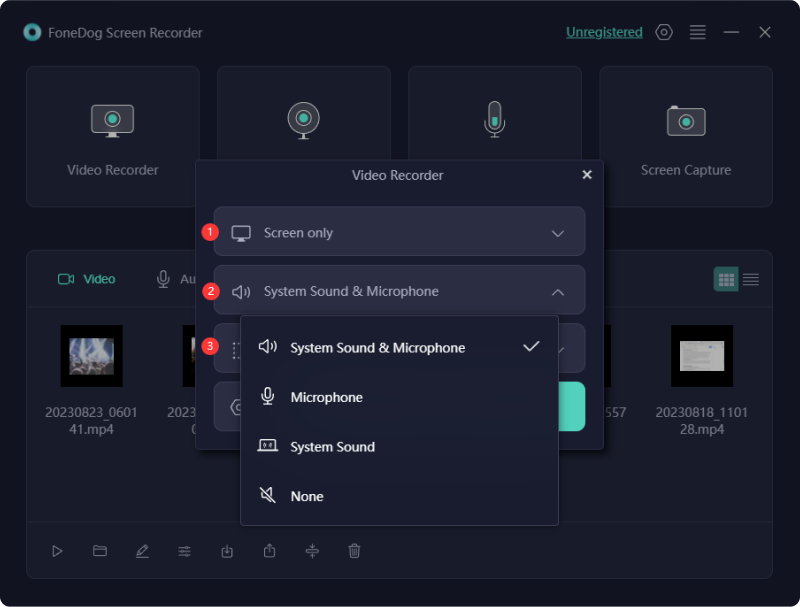
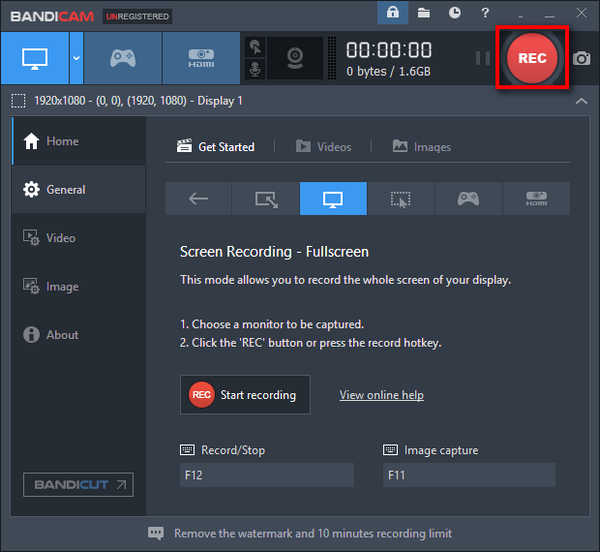
Descargar gratis
Para ventanas
Descargar gratis
Para Mac normales
Descargar gratis
Para M1, M2, M3
/
/